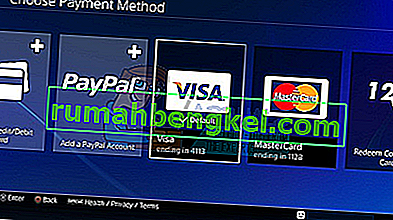קוד השגיאה Weasel הוא בהחלט אחד מקודי השגיאה הידועים לשמצה ביותר שיכולים להתרחש אצל המשתמשים בעת הפעלת Destiny והוא בדרך כלל מתרחש בגלל אובדן מנות או ניתוק בין הרשת הביתית של המשתמש לשרתי Bungie. הגורמים המקובלים הם רוויה של ספק שירותי האינטרנט או עומס כללי באינטרנט. הבעיה יכולה להיגרם גם מהתקנת WiFi לקוי או נקודה חמה ניידת.
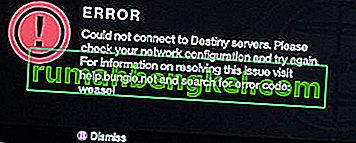
מומלץ לנסות לעבור לחיבור אינטרנט קווי אם אתה משתמש ב- WiFi או בחיבור נתונים נייד כדי לשחק ולבדוק אם הבעיה עדיין מתרחשת. אם כן, נסה לעקוב אחר קבוצת הפתרונות המוצגת להלן.
פתרון 1: החלף את כבלים ומפצל שלך
מתברר כי הבעיה ביחס לקוד שגיאה זה נגרמה על ידי אנשים שיש להם כבלים ומפצלים רעים המשמשים לחיבור האינטרנט שלהם. ברוב המקרים, אותם אנשים השתמשו באינטרנט בכבלים כדי לשחק במשחק ומתברר שפשוט החלפת אלה הצליחה לפתור את הבעיה.
אם אתה משתמש באינטרנט בכבלים ואם לא החלפת ציוד כלשהו במשך יותר משנתיים, אולי עליך לפנות לטכנאי של חברת הכבלים או פשוט לקנות ולהחליף את הכבלים ואת המפצל בעצמך.
פיתרון 2: שבט מזמין
נראה כי הבעיה נגרמה על ידי מערכת הזמנת שבט פגומה ונראה כי הדאגה העיקרית היא עבור רוב האנשים הנאבקים בקוד השגיאה של וויזל. כשמישהו מזמין אותך לחמולה, הזמן הזה הוא הזמן הסביר ביותר להתרחשות השגיאה. ודא שאין לך הזמנות של שבט בהמתנה על מנת להימנע מקבלת הודעת שגיאה זו עד שצוות בונגי יצליח לטפל בנושא.
- בקש ממנהל השבט להוציא אותך מהשבט שאליו הצטרפת כדי למחוק את ההזמנה ולהימנע מהודעת השגיאה.
- דרך חלופית להימנע מהנושא היא לבדוק ב- Bungie.net אם יש לך הזמנת שבט חדשה מתחת לדף חברות. אם כן, הצטרף לשבט ואז מיד עזוב אותו על מנת להימנע בכלל מקבלת הודעת השגיאה.

פתרון 3: צור חשבון PSN חדש (משתמשי פלייסטיישן בלבד)
נראה כי יצירת חשבון PSN חדש (PlayStation Network) עזרה למשתמשים מרחבי העולם לתקן את קוד השגיאה הקשור ל- Weasel במהלך הפעלת Destiny. התהליך כולו אולי נראה יותר מדי פשוט כדי שהמשחק יעבוד, אך נראה שזו אחת הדרכים היחידות לשחק את המשחק כרגיל עד שצוות בונגי יתקן את הבעיה.
תנאים מוקדמים ליצירת חשבון PSN חדש הם שמשתמש מקומי צריך להיות מחובר לחשבון PlayStation Network (PSN) כדי לשחק באופן מקוון או לקנות משחקים ותוכן אחר מחנות PlayStation.
- הפעל את ה- PS4 שלך ונווט אל משתמש חדש >> צור משתמש או משתמש 1 במסך הכניסה לפלייסטיישן.
- זה אמור ליצור את המשתמש המקומי ב- PS4 עצמו, ולא חשבון PSN.
- בחר הבא >> חדש ברשת פלייסטיישן? צור חשבון> הירשם כעת.
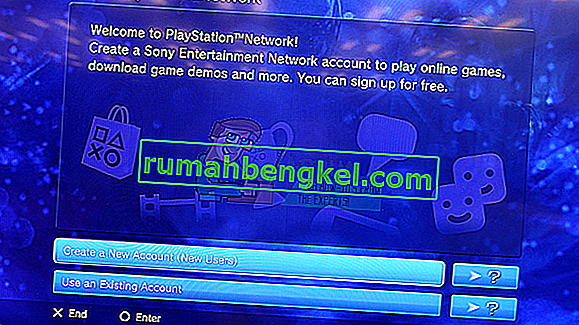
- אם תבחר דלג, תוכל לבחור את הדמות והשם עבור המשתמש המקומי שלך ולשחק באופן לא מקוון מייד. עבור לאווטאר שלך במסך הבית של PS4 כדי להירשם ל- PSN מאוחר יותר.
- אם זו הפעם הראשונה שאתה משתמש ב- PS4 זה עבור אל פרופיל משתמש 1 במסך הבית של PS4 והזן את פרטיך והעדפותיך ובחר הבא בכל מסך.
- אם אתה מתחת לגיל 18 כשאתה נכנס ליום ההולדת שלך, תיצור משתמש מקומי להפעלה לא מקוונת ותצטרך לבקש ממבוגר לאשר את החשבון מאוחר יותר.
- אל תתן תאריך לידה מוקדם יותר מכיוון שהוא מנוגד לתנאי השימוש של PSN למסירת מידע כוזב.
- אם אתה מעל גיל 18 וברצונך להשתמש בכרטיס האשראי או החיוב שלך בחנות פלייסטיישן וודא שהכתובת שתזין כאן תואמת את כתובת החיוב שלך בכרטיס.
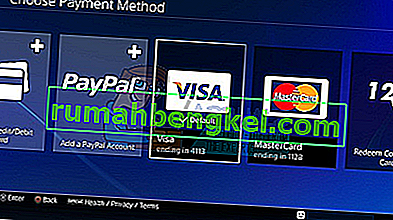
- וודא שיש לך גישה לכתובת הדוא"ל שהזנת כי תצטרך לאמת אותה.
- צור מזהה מקוון והזן את שם המשפחה שלך ואת שם המשפחה שלך. המזהה המקוון שלך הוא השם שלך גלוי לציבור שמשתמשים אחרים ב- PSN יראו.
- בחר את הגדרות השיתוף, החברים וההודעות שלך (שלושה מסכים). אלה מיועדים לחשבונך בלבד; הם לא משפיעים על מה שמשתמשים אחרים ב- PS4 יראו.
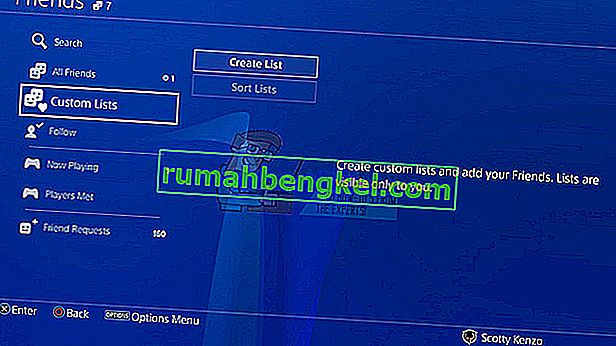
- אם אתה מתחת לגיל 18, יצירת חשבון מסתיימת כאן ואתה יכול לבקש ממבוגר להיכנס עם חשבונו כדי לאשר גישה ל- PSN או לשחק במצב לא מקוון עד שיעשה זאת.
- בדוק את הדוא"ל שלך ולחץ על קישור האימות. אם לא קיבלת דוא"ל לאימות חשבון, בדוק בתיקיות הזבל והזבל.
- אם אתה עדיין לא מוצא אותו, בחר עזרה כדי לשנות את כתובת הדוא"ל שלך או בקש מאיתנו לשלוח שוב את הדוא"ל. בחר התחבר באמצעות פייסבוק כדי לקשר את חשבונות PSN ו- Facebook שלך או עשה זאת מאוחר יותר.

- עכשיו יש לך חשבון PSN חדש ותוכל להשתמש בו כדי לנסות לבדוק את המשחק ולבדוק אם קוד השגיאה של וויזל עדיין מופיע במחשב שלך.
פתרון 4: בטל את קישור אפליקציית הגורל שלך מהטלפון שלך
נראה כי זה עבד עבור כמה משתמשים שדיווחו כי ביטול קישור אפליקציית Destiny מחשבונם עבד עבורם. האפליקציה היא אפליקציה נלווית לסמארטפונים שיכולה להועיל כמועילה במקרים רבים, אך נראה כי מחיקה או ביטול קישור אליה היא דרך לפתור את הבעיה.
- היכנס ל- Bungie.net באמצעות שיטת האימות שאינה מוסרת בשלבים הבאים.
- נווט לדף ההגדרות ולחץ על "חשבונות וקישור".

- לחץ על "בטל קישור" לצד שיטת אימות האפליקציה כדי להסיר אותו מחשבונך.
- לחלופין, אתה יכול פשוט להסיר את ההתקנה מהסמארטפון שלך על ידי החזקת הסמל שלו מרשימת האפליקציות וגרירתו לכיוון כפתור הסרת ההתקנה אם אתה משתמש באנדרואיד.
- אם אתה משתמש באייפון, החזק את אחת האפליקציות מהתפריט שבו כל האפליקציות ממוקמות והן יתחילו להתנועע. כפתורי "x" קטנים יופיעו ברובם לכן אתר את Destiny אחד ומחק אותו על ידי לחיצה על כפתור "x" ואישור בחירתך.
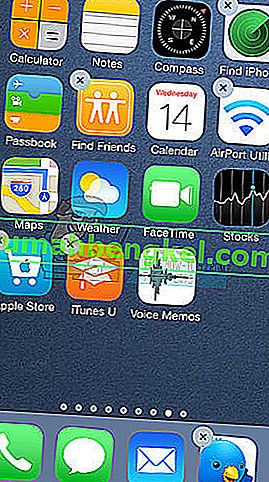
פתרון 5: נקה את מטמון ה- Xbox One שלך
ניקוי המטמון עזר לכמה אנשים להתמודד עם שגיאת הסמור שלהם ב- Xbox One ותהליך זה אמור להיות מועיל למדי. עם זאת, ודא שכל המשחקים שלך מסונכרנים באופן מקוון ומגובים מכיוון שתהליך זה עלול למחוק אותם מזיכרון ה- Xbox One המקומי שלך. ישנן שתי דרכים למחוק את המטמון ב- Xbox One:
- לחץ והחזק את לחצן ההפעלה בחלק הקדמי של קונסולת ה- Xbox עד שהוא ייכבה לחלוטין.
- נתק את לבנת החשמל מגב ה- Xbox. לחץ והחזק את לחצן ההפעלה ב- Xbox מספר פעמים כדי לוודא שלא נשאר כוח וזה אכן ינקה את המטמון.

- חבר את לבנת החשמל והמתין שהאור הממוקם על לבנת החשמל ישנה את צבעו מלבן לכתום.
- הפעל מחדש את ה- Xbox כפי שהיית עושה בדרך כלל ובדוק אם קוד השגיאה של Weasel עדיין מופיע בעת הפעלת Destiny או Destiny 2.
חֲלוּפָה:
- נווט אל הגדרות ה- Xbox One שלך ולחץ על רשת >> הגדרות מתקדמות.
- גלול מטה לאפשרות כתובת חלופית של מק ובחר באפשרות נקה שמופיעה.

- תתבקש לבחור באמת לעשות זאת מכיוון שהקונסולה שלך תופעל מחדש. הגב בחיוב וכעת צריך לנקות את המטמון שלך.
הערה: אם אתה משתמש ב- PS4, נסה גם לנקות את המטמון שלו ולראות אם זה עוזר במקרה שלך.
פתרון 6: קונסולות PowerCycling
במקרים מסוימים הבעיה נגרמת עקב תצורות הפעלה גרועות והיא מעוררת שגיאה מסוימת זו. לכן, בשלב זה, נבצע רכיבה על אופניים לחלוטין על הקונסולות שלנו בכדי להיפטר מבעיה זו. בשביל זה:
- נתק את נתב האינטרנט ואת המסוף שלך משקע הקיר.

- לחץ לחיצה ארוכה על כוח הכפתור בצד האחורי של הנתב ואת בחזית הקונסולה לפחות 15 שניות.
- חבור את הנתב ואת גב הקונסולה ב ולחץ על כוח הלחצן כדי להפעיל אותם.

- המתן עד שתינתן גישה לאינטרנט ובדוק אם הבעיה נמשכת.
הערה: מומלץ גם לשנות את סוג ה- NAT שלך בכל קונסולה שאתה משחק במשחק ולאפשר לו לאפשר למשחק להתחבר לשרתים שלו. כמו כן, נסה לבדוק אם שמירת הצלב מופעלת למשחק אם אתה משחק אותו במספר קונסולות. אם שום דבר אחר לא עובד, נסה להשתמש ב- VPN ובדוק אם הבעיה נפתרה.